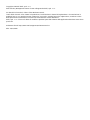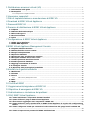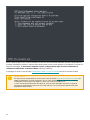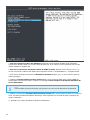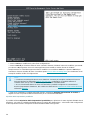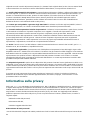ESET Security Management Center 7.1 Deployment Guide
- Tipo
- Deployment Guide

Copyright ©2020 di ESET, spol. s r.o.
ESET Security Management Center è stato sviluppato da ESET, spol. s r.o.
Per ulteriori informazioni, visitare il sito Web www.eset.it.
Tutti i diritti riservati. Sono vietate la riproduzione, l'archiviazione in sistemi di registrazione o la trasmissione in
qualsiasi forma o con qualsiasi mezzo, elettronico, meccanico, tramite fotocopia, registrazione, scansione o altro
della presente documentazione in assenza di autorizzazione scritta dell'autore.
ESET, spol. s r.o. si riserva il diritto di modificare qualsiasi parte del software dell'applicazione descritta senza alcun
preavviso.
Assistenza clienti: http://www.eset.it/supporto/assistenza-tecnica
REV. 18/11/2020

1 Distribuzione accessori virtuali (VA) 1 ...............................................................................................
1.1 Informazioni sulla guida 1 .........................................................................................................................
1.2 Prerequisiti 2 ...............................................................................................................................................
1.2.1 Configurazioni consigliate di sistema 3 ..............................................................................................................
2 Hypervisor supportati 3 .............................................................................................................................
3 Fasi di implementazione e manutenzione di ESMC VA 4 ........................................................
4 Download di ESMC Virtual Appliance 4 .............................................................................................
5 Password ESMC VA 5 ...................................................................................................................................
6 Processo di distribuzione di ESMC Virtual Appliance 6 ............................................................
6.1 vSphere 6 .....................................................................................................................................................
6.2 VMware Workstation/Player 8 ..................................................................................................................
6.3 Microsoft Hyper-V 10 ..................................................................................................................................
6.4 Oracle VirtualBox 12 ...................................................................................................................................
6.5 Citrix 14 ........................................................................................................................................................
7 Configurazione di ESMC Virtual Appliance 16 ................................................................................
7.1 ESMC Server Appliance 17 .........................................................................................................................
7.2 ESMC MDM Appliance 20 ...........................................................................................................................
8 ESMC Virtual Appliance Management Console 22 .......................................................................
8.1 Imposta indirizzo IP statico 23 ..................................................................................................................
8.2 Abilita/disabilita accesso remoto 25 ........................................................................................................
8.3 Esegui backup database 27 .......................................................................................................................
8.4 Ripristina database 29 ...............................................................................................................................
8.5 Reimposta dopo annullamento snapshot 30 ..........................................................................................
8.6 Recupera database da un altro server 31 ...............................................................................................
8.7 Cambia password macchina virtuale 34 ..................................................................................................
8.8 Cambia password database 36 .................................................................................................................
8.9 Aggiungi nuovamente al dominio 36 .......................................................................................................
8.10 Configura dominio 38 ...............................................................................................................................
8.11 Ripristino delle impostazioni predefinite 39 ........................................................................................
9 Interfaccia di gestione Webmin 41 .......................................................................................................
9.1 Dashboard 42 ...............................................................................................................................................
9.2 Sistema 43 ....................................................................................................................................................
9.3 Server 44 ......................................................................................................................................................
9.3.1 ESET Security Management Center 45 .................................................................................................
9.4 Altri 46 ..........................................................................................................................................................
9.5 Rete 47 ..........................................................................................................................................................
10 Certificati ESMC 48 .....................................................................................................................................
11 Aggiornamento/migrazione di ESMC VA 49 ..................................................................................
12 Ripristino di emergenza di ESMC VA 50 .........................................................................................
13 Individuazione e risoluzione dei problemi 51 ..............................................................................
14 FAQ ESMC Virtual Appliance 52 ...........................................................................................................
14.1 Come individuare i componenti di ESMC installati 53 ........................................................................
14.2 Come abilitare il ping su ESMC Virtual Appliance 53 ..........................................................................
14.3 È necessario aggiungere altri componenti a ESMC VA? 54 ................................................................
14.4 Come abilitare il proxy Apache HTTP su ESMC Virtual Appliance in seguito alla configurazione
iniziale 54 .....................................................................................................................................................
14.5 Come configurare l'LDAP per consentire la sincronizzazione dei gruppi statici su ESMC VA
54 ..................................................................................................................................................................
14.6 Come recuperare una password di ESMC VA dimenticata 54 ............................................................

14.7 Come modificare la stringa di connessione del database ESMC 55 .................................................
14.8 Come configurare il server Hyper-V per RD Sensor 55 .......................................................................
14.9 Come modificare i numeri della porta di ESMC Virtual Appliance 56 ...............................................
14.10 Come aumentare la memoria di MySQL Server 57 ............................................................................
14.11 Errore di ESMC in esecuzione su un server Hyper-V 2012 R2 57 ....................................................
14.12 Come migliorare le prestazioni di Oracle VirtualBox 57 ..................................................................
14.13 Come abilitare il comando YUM nel server del proxy HTTP 57 .......................................................
14.14 Aggiornamento del sistema operativo su una macchina su cui è in esecuzione ESMC VA
Server 58 ......................................................................................................................................................
14.15 Disattivazione permanente di SELinux 58 ..........................................................................................
14.16 Riavvio di Virtual Appliance Management Console 58 .....................................................................
14.17 Utilizzo del proxy per le connessioni degli agenti 58 .......................................................................
14.18 Come abilitare l’inventario hardware su istanze precedenti di Virtual Appliance (6.x) 59 .......
14.19 Come abilitare l’SSH 59 .........................................................................................................................
15 Accordo di licenza per l'utente finale (EULA) 59 ........................................................................
16 Informativa sulla privacy 64 ..................................................................................................................

1
Distribuzione accessori virtuali (VA)
ESMC Virtual Appliance (ESMC VA) consente agli utenti di eseguire ESET Security Management Center in un
ambiente virtualizzato. Inoltre ESMC Virtual Appliance semplifica il processo di distribuzione di ESET Security
Management Center ed è più rapido da utilizzare rispetto al programma di installazione integrato o ai pacchetti di
installazione dei componenti.
La distribuzione di ESMC VA può essere effettuata nella maggior parte degli ambienti virtuali. Il programma
supporta hypervisor nativi/bare-metal (VMware vSphere/ESXi e Microsoft Hyper-V), nonché hypervisor ospitati
eseguiti solitamente su sistemi operativi desktop (VMware Workstation, VMware Player e Oracle VirtualBox). Per un
elenco completo, consultare Hypervisor supportati.
Questa guida offre una descrizione dettagliata delle modalità di distribuzione e di gestione di ESMC VA, che include
le nuove funzioni che seguono:
• ESMC Virtual Appliance Management Console: è un’interfaccia utente basata su testo (Text-based User
Interface, TUI) di facile impiego che ruota attorno a un menu principale. L’interfaccia, che guida l’utente tramite
una serie di comandi di testo, richiede l’inserimento di specifici valori, qualora necessario. ESMC VA può essere
utilizzato e gestito senza difficoltà anche da utenti meno esperti di CentOS 7 o di altri sistemi operativi Linux.
Alcune importanti funzioni includono:
oImposta indirizzo IP statico: specificare manualmente l’indirizzo IP statico in caso di mancata
assegnazione di un indirizzo IP a ESMC VA da parte di un server DHCP.
oRecupera database da un altro server: consente di eseguire l’aggiornamento o la migrazione di ESMC
VA.
oBackup e ripristino del database di ESMC: queste funzioni rappresentano un’importante strategia di
ripristino di emergenza in caso di problemi con ESMC VA.
oRipristino delle impostazioni predefinite: consente di ripristinare lo stato degli accessori al momento
immediatamente successivo della distribuzione. Tale funzionamento potrebbe rivelarsi utile in caso di
problemi con ESMC VA. Per evitare di perdere i dati, eseguire il backup del database.
• Interfaccia di gestione Webmin: interfaccia basata sul Web di terze parti che semplifica la gestione di un
sistema Linux. Offre la comodità di gestire ESMC VA da remoto con un browser Web e un’interfaccia intuitiva. I
principali moduli di Webmin sono descritti in questo documento.
Informazioni sulla guida
Il presente documento, intitolato Guida alla distribuzione di VA, fornisce le istruzioni per la distribuzione e la
configurazione di ESMC Virtual Appliance (ESMC VA). La guida è destinata a tutti gli utenti che desiderano eseguire
operazioni di distribuzione, gestione e aggiornamento di ESMC VA.
Per uniformità ed evitare confusione, la terminologia utilizzata all'interno della guida si basa sui nomi dei parametri
di ESET Security Management Center. Viene anche utilizzato un set di simboli per evidenziare argomenti di
particolare interesse o importanza.
Nota
Le note possono fornire informazioni importanti quali funzioni specifiche o un collegamento ad
argomenti correlati.
IMPORTANTE
Tale simbolo richiede l'attenzione dell'utente e deve essere consultato attentamente. In genere
riguarda informazioni non critiche ma importanti.

2
Avviso
Informazioni critiche che dovrebbero essere trattate con particolare cautela. Gli avvisi vengono
inseriti specificatamente per impedire all'utente di commettere errori potenzialmente dannosi.
Leggere attentamente il testo racchiuso tra le parentesi poiché fa riferimento a impostazioni del
sistema estremamente sensibili o a rischio.
Esempio
Esempio di scenario che descrive il caso di un utente relativamente all'argomento a cui si riferisce.
Gli esempi vengono utilizzati per illustrare argomenti più complessi.
Convenzione Significato
Grassetto Nomi di elementi dell'interfaccia quali caselle o pulsanti di opzioni.
Corsivo Segnaposti per le informazioni fornite dall'utente. Ad esempio, nome file o percorso indica che
l'utente ha immesso il percorso effettivo o il nome reale del file.
Courier New Esempi di codice o comandi
Hyperlink Consente di accedere in modo semplice e veloce ad argomenti correlati o siti Web esterni. Gli
hyperlink sono evidenziati in blu e potrebbero essere sottolineati.
%ProgramFiles% Directory di sistema di Windows dove sono archiviati i programmi installati di Windows e altri.
• La Guida on-line è la risorsa principale di consultazione. In presenza di una connessione Internet attiva, verrà
visualizzata automaticamente la versione più recente della Guida on-line. Sull'intestazione di navigazione nella
parte superiore delle pagine della Guida on-line di ESET Security Management Center sono presenti quattre
schede attive: Installazione/Aggiornamento, Amministrazione, Distribuzione VA e Guida SMB.
• Gli argomenti della guida sono suddivisi in diversi capitoli e sotto-capitoli. Per trovare le informazioni
desiderate è possibile utilizzare il campo Cerca in alto.
IMPORTANTE
Dopo aver aperto un Manuale dell'utente dalla barra di navigazione nella parte superiore della
pagina, la ricerca verrà limitata ai contenuti di tale manuale. Ad esempio, se si apre la guida
Amministratore, gli argomenti delle guide Installazione/Aggiornamento e Distribuzione Va non
saranno inclusi nei risultati della ricerca.
• La Knowledge base ESET contiene risposte alle domande frequenti, oltre a consigli per risolvere varie
problematiche. Aggiornata periodicamente da specialisti tecnici ESET, la Knowledge Base è lo strumento più
efficace per risolvere vari tipi di problemi.
• Il Forum ESET rappresenta per gli utenti ESET una soluzione comoda per ricevere e fornire assistenza. È
possibile pubblicare qualsiasi problema o domanda relativa ai prodotti ESET.
Prerequisiti
Prima di eseguire la distribuzione di ESMC Virtual Appliance, è necessario che vengano soddisfatti i seguenti
prerequisiti:
• È richiesto l'utilizzo di un hypervisor supportato.
• Verificare che il sistema operativo ospite (in caso di utilizzo di un hypervisor ospitato, come ad esempio
VMware Workstation/Player o Oracle VirtualBox) sia supportato.
• Verificare che le impostazioni dell’orologio del sistema tra l’host e i sistemi operativi guest siano sincronizzate.
• VT deve essere attivato nel sistema ospite BIOS. Questa funzione prende il nome di VT, tecnologia
Vanderpool, tecnologia di virtualizzazione, VMX o estensioni della macchina virtuale. Questa impostazione è
posizionata solitamente nella schermata di protezione del BIOS. La posizione di questa impostazione varia in
base al fornitore del sistema.
• Verificare che la connessione della scheda di rete sulla macchina virtuale sia impostata su Bridging (oppure

3
su NAT). Durante la configurazione di ESMC VA, è possibile specificare le impostazioni di rete, compresi i dettagli
relativi al dominio, al fine di garantire una corretta esecuzione dell'attività di Sincronizzazione dei gruppi statici.
• In caso di utilizzo della modalità NAT, per garantire l'accessibilità di ESMC dalla rete, è necessario configurare
l'inoltro alle porte sulla macchina virtuale. Le porte che necessitano di inoltro sono visualizzate nella finestra
della console di ESMC VA al termine del processo di distribuzione e configurazione.
• ESMC Virtual Appliance supporta esclusivamente ambienti IPv4. Anche se è possibile configurare manualmente
un ambiente IPv6, la rete IPv6 non è supportata.
IMPORTANTE
Si consiglia di creare uno snapshot dell'istanza di ESMC VA appena distribuita e configurata e di
sincronizzarlo con Active Directory. Si consiglia inoltre di creare uno snapshot prima di eseguire la
distribuzione di ESET Management Agent sui computer client.
• I certificati di ESMC sono necessari ai fini della distribuzione di ESMC MDM o di ESMC VAgentHost. È inoltre
richiesta l'esecuzione di un'istanza di ESMC Server per la generazione di questi certificati, che eseguono la
crittografia delle comunicazioni tra i componenti ESMC.
Configurazioni consigliate di sistema
In base alle dimensioni dell’infrastruttura, vale a dire in base al numero di macchine client che saranno gestite da
ESMC Virtual Appliance, è necessario prendere in considerazione i valori minimi e consigliati della configurazione
della macchina virtuale.
Le dimensioni indicate di seguito si applicano a ESMC Server e a ESMC MDM Virtual Appliance:
Numero di client
Numero di
core
Dimensioni
RAM
Altro
meno di 1.000
client
2 2 GB Disco su cui viene eseguito il thick provisioning.
da 1.000 a 5.000
client
4 4 GB
Disco su cui viene eseguito il thick provisioning, modificare
manualmente la configurazione per aumentare le dimensioni della
memoria di MySQL.
più di 5.000 client 8 8 GB
Per consentire a ESMC VA di evitare problemi in termini di
prestazioni, aumentare proporzionalmente le risorse disponibili.
IMPORTANTE
Se si prevede una disponibilità di oltre 5.000 client gestiti, si consiglia vivamente di installare ESMC
Server/MDM su una macchina fisica su cui è in esecuzione Microsoft Windows Server con Microsoft
SQL Server.
Le seguenti dimensioni si applicano a ESMC VAgentHost Appliance (in base al numero di macchine virtuali
connesse):
Dimensioni minime:
1 - 1.000 macchine virtuali -> 2 core, 2 GB di RAM
Dimensioni consigliate:
1 - 10.000 macchine virtuali -> 4 core, 8 GB di RAM
Hypervisor supportati
ESMC Virtual Appliance (esmc_appliance.ova e esmc_vagenthost.ova) consiste in una serie di accessori del
tipo della famiglia hardware virtuale vmx-07.

4
Virtual Appliance è supportato solo sugli hypervisor elencati. L’esecuzione su altri hypervisor è a rischio dell’utente.
Hypervisor Versione
ESMC
Accessori
server
ESMC MDM
Appliance
ESMC
VAgentHost
Appliance
VMware vSphere/ESXi 6.5 e versioni successive ✔ ✔ ✔
VMware Workstation 9 e versioni successive ✔ ✔ x
VMware Player 7 e versioni successive ✔ ✔ x
Microsoft Hyper-V Server 2012, 2012 R2, 2016, 2019 ✔ ✔ x
Oracle VirtualBox 4.3.24 e versioni successive ✔ ✔ x
Citrix 7,0 e versioni successive ✔ ✔ ✔
IMPORTANTE
Si consiglia di utilizzare un server DHCP nella rete per assegnare un indirizzo IP a ESMC VA. Questo
indirizzo IP è necessario per accedere all'interfaccia Web di configurazione di ESMC VA. Se nella rete
non è disponibile un server DHCP, è necessario Impostare un indirizzo IP statico.
Fasi di implementazione e manutenzione di ESMC
VA
Le principali fasi di implementazione di ESMC Virtual Appliance necessarie ai fini di una corretta distribuzione e
configurazione dell’applicazione sono:
1. Processo di distribuzione di ESMC Appliance: distribuzione effettiva del file OVA di ESMC Virtual Appliance
sull'Hypervisor.
2. Configurazione di ESMC Virtual Appliance: configurazione post-distribuzione eseguita mediante l’interfaccia
Web di ESMC VA. Si tratta di una pagina di configurazione che consente all’utente di scegliere la tipologia di
accessori e di inserire informazioni e proprietà specifiche richieste per la corretta esecuzione della tipologia di
ESMC VA selezionata.
Ulteriori procedure di configurazione e di gestione vengono attuate mediante l’interfaccia utente basata su testo
(Text-based User Interface, TUI) e Webmin:
1. ESMC Virtual Appliance Management Console: consente all’utente di eseguire operazioni di manutenzione
quali backup e ripristino, modifiche di password, ripristino delle impostazioni predefinite, ecc.
2. Interfaccia di gestione Webmin: garantisce una pratica gestione di ESMC VA.
Procedure di aggiornamento, migrazione e ripristino di emergenza:
Aggiornamento/migrazione di ESMC VA: se si desidera installare la versione più recente di ESMC VA, consultare
questa sezione contenente informazioni sulla procedura dettagliata, che può essere adottata anche in caso di
migrazione di ESMC VA.
Ripristino di emergenza di ESMC VA: eseguire questa procedura se ESMC VA non funziona correttamente, non è
possibile risolvere il problema o non si è in grado di ripristinare un’istanza di ESMC VA danneggiata.
Download di ESMC Virtual Appliance
ESMC Virtual Appliance si presenta sotto forma di file OVA (Open Virtualization Appliance). È disponibile nella
sezione Download. Gli accessori sono disponibili in due tipi di hypervisor: esmc_appliance.ova e
esmc_vagenthost.ova.
In caso di distribuzione di VA su Microsoft Hyper -V, utilizzare il file esmc_appliance.vhd.zip al posto del file
OVA.

5
• esmc_appliance.ova: contiene varie tipologie di accessori ESMC . Eseguire la distribuzione di questo
file e scegliere la tipologia di accessori che si desidera eseguire. È possibile scegliere tra le seguenti tipologie
di accessori:
oServer ESMC: server ESMC che verrà eseguito su una macchina virtuale dedicata. Include anche Rogue
Detection Sensor.
oESMC MDM : include solo il componente di gestione dei dispositivi mobili. Se non si desidera esporre il
server ESMC, è possibile garantire l'accessibilità della macchina virtuale di ESMC MDM da Internet per la
gestione dei dispositivi mobili.
• esmc_vagenthost.ova: si tratta essenzialmente di un'istanza indipendente di ESMC VAgentHost
Appliance. La sola differenza con la tipologia di ESMC VAgentHost Virtual Appliance indicata in precedenza
consiste nel fatto che questa configurazione include un processo di distribuzione simile a una procedura
guidata da utilizzare su vSphere/ESXi, a condizione che l'utente sia connesso al server vCenter e non
direttamente al server ESXi.
Il file OVA è un modello che contiene un sistema operativo CentOS 7 funzionale. Per eseguire la distribuzione del
file OVA di ESMC VA, seguire le istruzioni relative all'hypervisor. In caso di utilizzo di esmc_appliance.ova, è
possibile scegliere la tipologia di ESMC Appliance che si desidera far eseguire dalla macchina virtuale in seguito
alla distribuzione. Dopo aver selezionato la tipologia, è possibile avviare la configurazione di ESMC Virtual
Appliance. Dopo aver effettuato la distribuzione del file .ova, selezionare la tipologia di accessori e configurare le
impostazioni dell’istanza di VA in uso. Gli accessori virtuali rappresentano un ambiente completo insieme a ESET
Security Management Center (o uno dei relativi componenti).
Prima di avviare il processo di distribuzione, verificare che tutti i prerequisiti siano stati soddisfatti.
Al termine del processo di distribuzione e di configurazione, è possibile effettuare la connessione a ESMC Server
utilizzando ESMC Web Console e iniziare a utilizzare ESET Security Management Center.
Nota
Sebbene ESET sia il distributore ufficiale delle istanze di ESMC Virtual Appliance, l'azienda declina
qualsiasi responsabilità relativamente ai servizi di assistenza e di manutenzione del sistema
operativo o dei componenti del sistema operativo in uso. ESMC Virtual Appliance è stato concepito
allo scopo di semplificare i processi di utilizzo e di distribuzione. L'applicazione viene fornita
unitamente a un sistema operativo disponibile in commercio che include componenti non ESET.
L'utilizzatore di ESMC Virtual Appliance rappresenta il solo ed esclusivo responsabile della gestione e
dell'aggiornamento di tali componenti. Si consiglia di aggiornare periodicamente il sistema operativo
al fine di prevenire problemi di protezione.
Password ESMC VA
ESMC Virtual Appliance utilizza vari account utente. Nella tabella che segue vengono illustrate le varie tipologie di
account:
Tipo di conto Password predefinita Descrizione e utilizzo
Root sistema
operativo (CentOS)
eraadmin Account che è possibile utilizzare per accedere a ESMC Virtual
Appliance. Consente di accedere a ESMC VA Management Console e
all'interfaccia di gestione Webmin, di eseguire un Ripristino delle
impostazioni predefinite o di Recuperare il database da un altro
server. Solitamente, all’utente verrà richiesto di inserire la password
della macchina virtuale.
Root database
(MySQL)
eraadmin Account radice del server del database MySQL. Consente all’utente di
eseguire alcune operazioni sul database, tra cui il Backup e il
Ripristino. Solitamente, all’utente verrà richiesto di inserire la
password radice del database.

6
Tipo di conto Password predefinita Descrizione e utilizzo
ESMC Web Console
Administrator
specificata durante la
configurazione di
ESMC VA
Questa password rappresenta un parametro indispensabile per
accedere a ESMC Web Console.
La password predefinita viene modificata durante la configurazione di ESMC Virtual Appliance. A tutti gli account
sopraindicati sarà associata la stessa password specificata durante la configurazione di ESMC VA. Tuttavia, sarà
possibile impostare una password diversa per ciascuno di essi. Sebbene si tratti di una procedura più complessa, si
consiglia di utilizzare più di una password al fine di garantire un livello più elevato di protezione. Per evitare
confusione, potrebbe essere utile trovare un metodo di gestione efficace di tutte le password di ESMC VA.
Nota
In caso di distribuzione di un'istanza di ESMC VA non ancora configurata, viene utilizzata la stessa
password eraadmin per tutti gli account di cui sopra fino a quando non verrà modificata durante la
configurazione di ESMC Virtual Appliance.
In caso di smarrimento della password di uno o più account indicati in precedenza, consultare il capitolo Come
recuperare una password di ESMC VA dimenticata.
Processo di distribuzione di ESMC Virtual
Appliance
Fare clic sull'hypervisor che verrà utilizzato per visualizzare le istruzioni relative alla distribuzione:
• vSphere
• VMware Workstation/Player
• Microsoft Hyper-V
• Oracle VirtualBox
• Citrix
vSphere
Distribuzione di ESMC VA in un client vSphere
1. Effettuare la connessione al server vCenter attraverso il client vSphere oppure direttamente al server ESXi.
2. In caso di utilizzo del client vSphere per computer desktop, fare clic su File > Distribuisci modello OVF. In
caso di utilizzo del client vSphere Web, fare clic su Azioni > Distribuisci modello OVF.
3. Fare clic su Sfoglia, accedere al file esmc_appliance.ova scaricato da ESET.com, quindi fare clic su Apri.
IMPORTANTE
Le versioni non supportate di VMware ESXi non accettano i certificati SHA-256. In caso di comparsa di
un errore di certificato durante l’importazione del pacchetto ESMC VA 7.1 .ova, è necessario
rimuovere il file .cert da .ova e procedere con la distribuzione.
4. Fare clic su Avanti nella finestra Dettagli del modello OVF.
5. Leggere e accettare l'Accordo di licenza per l'utente finale (EULA).
6. Seguire le istruzioni a schermo per completare l'installazione e specificare le informazioni seguenti sul client
virtuale in uso:
Nome e posizione: specificare un nome per il modello distribuito e un percorso di archiviazione dei file della
macchina virtuale.
Host/Cluster: selezionare l’host o il cluster sul quale si desidera eseguire il modello.

7
Pool di risorse: selezionare il pool di risorse all’interno del quale si desidera eseguire la distribuzione del
modello.
Archiviazione: selezionare un percorso di archiviazione dei file della macchina virtuale.
Formato del disco: selezionare il formato che sarà utilizzato dai dischi virtuali.
Mappatura rete: selezionare la rete della macchina virtuale da utilizzare. Verificare di aver selezionato la rete
della macchina virtuale associata al pool di IP creato.
7. Fare clic su Avanti, rivedere il riepilogo relativo alla distribuzione e fare clic su Fine. Il processo creerà
automaticamente una macchina virtuale con le impostazioni specificate.
8. Al termine del processo di distribuzione, attivare ESMC VA. Verranno visualizzate le seguenti informazioni:
Aprire il browser Web in uso e inserire l'indirizzo IP dei nuovi accessori ESMC distribuiti nella barra degli indirizzi. È
possibile visualizzare l'indirizzo IP indicato nella finestra della console (come illustrato in precedenza). Comparirà il
seguente messaggio: "È necessario eseguire la prima configurazione degli accessori. Effettuare la
connessione utilizzando un browser Web a: https://[IP address]".
Il passaggio successivo consiste nella configurazione degli accessori disponibili attraverso l'interfaccia Web.
IMPORTANTE
Se nella rete non è disponibile un server DHCP, sarà necessario Impostare un indirizzo IP statico per
ESMC VA mediante la console di gestione. Se non viene assegnato alcun indirizzo IP, verranno
visualizzate le informazioni che seguono e l'URL non conterrà un indirizzo IP.
In caso di mancata assegnazione di indirizzi IP, il server DHCP potrebbe non essere in grado di
eseguire un'assegnazione. Assicurarsi che nella subnet in cui è posizionata l'istanza di VA siano
disponibili indirizzi IP liberi.

8
Nota
Si consiglia vivamente di configurare i ruoli e le autorizzazioni di vCenter allo scopo di impedire agli
utenti VMware di accedere alla macchina virtuale di ESMC. Tale accorgimento bloccherà eventuali
tentativi di manomissione della VM di ESMC. Non è necessario che gli utenti di ESMC accedano alla
VM. Per gestire l'accesso a ESET Security Management Center, utilizzare i Diritti di accesso di ESMC
Web Console.
Per maggiori informazioni sulle modalità di distribuzione di un'istanza autonoma degli accessori di ESMC
vAgentHost nel client vSphere, consultare le istruzioni.
VMware Workstation/Player
Distribuzione di ESMC VA in VMware Workstation/Player
Si consiglia di utilizzare la versione più recente di VMware Player. Impostare la connessione per la scheda di rete
sulla VM in bridging o NAT in uso.
Nota
Per garantire l'accessibilità di ESMC dalla rete, è necessario configurare l'inoltro alle porte sulla
macchina virtuale.
1. Selezionare File > Distribuisci modello OVF.
2. Accedere al file esmc_appliance.ova scaricato dal sito Web di ESET e fare clic su Apri.
3. Fornire un nome e il percorso di archiviazione locale della nuova macchina virtuale e fare clic su Importa.
4. Leggere e accettare eventualmente l'Accordo di licenza per l'utente finale (EULA).

9
5. Dopo averne eseguito la distribuzione, è possibile attivare gli accessori. Verranno visualizzate le seguenti
informazioni:
Aprire il browser Web in uso e inserire l'indirizzo IP dei nuovi accessori ESMC distribuiti nella barra degli indirizzi. È
possibile visualizzare l'indirizzo IP indicato nella finestra della console (come illustrato in precedenza). Comparirà il
seguente messaggio: "È necessario eseguire la prima configurazione degli accessori. Effettuare la
connessione utilizzando un browser Web a: https://[IP address]".
Il passaggio successivo consiste nella configurazione degli accessori disponibili attraverso l'interfaccia Web.
IMPORTANTE
Se nella rete non è disponibile un server DHCP, sarà necessario Impostare un indirizzo IP statico per
ESMC VA mediante la console di gestione. Se non viene assegnato alcun indirizzo IP, verranno
visualizzate le informazioni che seguono e l'URL non conterrà un indirizzo IP.
In caso di mancata assegnazione di indirizzi IP, il server DHCP potrebbe non essere in grado di
eseguire un'assegnazione. Assicurarsi che nella subnet in cui è posizionata l'istanza di VA siano
disponibili indirizzi IP liberi.

10
Microsoft Hyper-V
Distribuzione di ESMC VA in Microsoft Hyper-V
1. Estrarre il file esmc_appliance.vhd.zip (scaricato da ESET.com) utilizzando un'utilità come Tar o 7-Zip.
2. Avviare Hyper-V Manager ed effettuare la connessione all’Hyper-V appropriato.
3. Creare una nuova macchina virtuale (Generazione 1) con almeno 4 Core e 4 GB di RAM.
4. Al termine del processo di creazione, accendere la VM. Verranno visualizzate le seguenti informazioni:

11
Aprire il browser Web in uso e inserire l'indirizzo IP dei nuovi accessori ESMC distribuiti nella barra degli indirizzi. È
possibile visualizzare l'indirizzo IP indicato nella finestra della console (come illustrato in precedenza). Comparirà il
seguente messaggio: "È necessario eseguire la prima configurazione degli accessori. Effettuare la
connessione utilizzando un browser Web a: https://[IP address]".
Il passaggio successivo consiste nella configurazione degli accessori disponibili attraverso l'interfaccia Web.
IMPORTANTE
Se nella rete non è disponibile un server DHCP, sarà necessario Impostare un indirizzo IP statico per
ESMC VA mediante la console di gestione. Se non viene assegnato alcun indirizzo IP, verranno
visualizzate le informazioni che seguono e l'URL non conterrà un indirizzo IP.
In caso di mancata assegnazione di indirizzi IP, il server DHCP potrebbe non essere in grado di
eseguire un'assegnazione. Assicurarsi che nella subnet in cui è posizionata l'istanza di VA siano
disponibili indirizzi IP liberi.

12
Oracle VirtualBox
Distribuzione di ESMC VA in VirtualBox
Si consiglia di utilizzare la versione più recente di VirtualBox. Impostare la connessione per la scheda di rete sulla
macchina virtuale in uso su Bridged o NAT.
Nota
Per garantire l'accessibilità di ESMC da Internet (se richiesto), è necessario configurare l'inoltro alle
porte sulla macchina virtuale.
1. Fare clic su File e selezionare Import Appliance.
2. Fare clic su Browse, accedere al file esmc_appliance.ova scaricato da ESET.com e fare clic su Open.
3. Fare clic su Next.
4. Rivedere le impostazioni degli accessori e fare clic su Import.
5. Leggere e accettare eventualmente l'Accordo di licenza per l'utente finale EULA.
6. Al termine del processo di distribuzione, attivare ESMC VA. Verranno visualizzate le seguenti informazioni:

13
Aprire il browser Web in uso e inserire l'indirizzo IP dei nuovi accessori ESMC distribuiti nella barra degli indirizzi. È
possibile visualizzare l'indirizzo IP indicato nella finestra della console (come illustrato in precedenza). Comparirà il
seguente messaggio: "È necessario eseguire la prima configurazione degli accessori. Effettuare la
connessione utilizzando un browser Web a: https://[IP address]".
Il passaggio successivo consiste nella configurazione degli accessori disponibili attraverso l'interfaccia Web.
IMPORTANTE
Se nella rete non è disponibile un server DHCP, sarà necessario Impostare un indirizzo IP statico per
ESMC VA mediante la console di gestione. Se non viene assegnato alcun indirizzo IP, verranno
visualizzate le informazioni che seguono e l'URL non conterrà un indirizzo IP.
In caso di mancata assegnazione di indirizzi IP, il server DHCP potrebbe non essere in grado di
eseguire un'assegnazione. Assicurarsi che nella subnet in cui è posizionata l'istanza di VA siano
disponibili indirizzi IP liberi.

14
Citrix
Distribuzione di ESMC VA in Citrix:
Prerequisiti
• La rete IPv4 è disponibile nell'ambiente Citrix. La rete IPv6 non è supportata in ESMC VA.
• Il file degli accessori .ovf è disponibile sulla macchina su cui verrà eseguita la distribuzione di ESMC VA.
• Sono necessarie le autorizzazioni di amministratore pool per l'importazione del pacchetto OVF/OVA.
• Sulla macchina dell'utente che esegue la distribuzione è necessario che sia disponibile uno spazio di
archiviazione sufficiente (di almeno 100 GB).
Processo di distribuzione
1. Selezionare File > Import.
2. Fare clic su Browse, accedere al file esmc_appliance.ovascaricato dal sito Web di ESET e fare clic su
Next.
3. Selezionare la casella di controllo I accept the End User License Agreements e fare clic su Next.
4. Scegliere il server pool o autonomo in cui si desidera posizionare ESMC VA e fare clic su Next.
5. Posizionare il disco virtuale importato in un archivio e fare clic su Next.
6. Mappare le interfacce di rete virtuali selezionando Target Network e fare clic su Next.
7. Scegliere di verificare la firma digitale (facoltativo) e fare clic su Next.
8. Selezionare Don't use Operating System Fixup e fare clic su Next.
9. Selezionare la rete (la stessa selezionata al punto 6 precedente) in cui verrà installata l'istanza
temporanea di ESMC VA utilizzata per eseguire l'operazione di importazione e fare clic su Next.
10. Rivedere le impostazioni e fare clic su Finish.
Il processo di distribuzione potrebbe richiedere alcuni istanti durante i quali il server Citrix comparirà inattivo. Non
interrompere l'operazione.

15
Nota
Consultare la documentazione del venditore sulla distribuzione di
OVF/OVA.
Al termine del processo di creazione, accendere la VM. Verranno visualizzate le seguenti informazioni:
Aprire il browser Web in uso e inserire l'indirizzo IP dei nuovi accessori ESMC distribuiti nella barra degli indirizzi. È
possibile visualizzare l'indirizzo IP indicato nella finestra della console (come illustrato in precedenza). Comparirà il
seguente messaggio: "È necessario eseguire la prima configurazione degli accessori. Effettuare la
connessione utilizzando un browser Web a: https://[IP address]".
Il passaggio successivo consiste nella configurazione degli accessori disponibili attraverso l'interfaccia Web.
IMPORTANTE
Se nella rete non è disponibile un server DHCP, sarà necessario Impostare un indirizzo IP statico per
ESMC VA mediante la console di gestione. Se non viene assegnato alcun indirizzo IP, verranno
visualizzate le informazioni che seguono e l'URL non conterrà un indirizzo IP.
In caso di mancata assegnazione di indirizzi IP, il server DHCP potrebbe non essere in grado di
eseguire un'assegnazione. Assicurarsi che nella subnet in cui è posizionata l'istanza di VA siano
disponibili indirizzi IP liberi.

16
Configurazione di ESMC Virtual Appliance
ESMC Virtual Appliance (ESMC VA) garantisce una pratica configurazione grazie alla sua interfaccia Web. Il
processo richiede la presenza di un server DHCP nella rete in uso al fine di garantire l'assegnazione automatica di
un indirizzo IP a ESMC. Tale parametro consente a sua volta di accedere all'interfaccia Web della configurazione di
ESMC VA.
Nota
Se nella rete non è disponibile un server DHCP, sarà necessario Impostare un indirizzo IP statico per
ESMC VA.
Dopo aver effettuato la distribuzione della macchina virtuale di ESMC Virtual Appliance, scegliere la tipologia di
accessori ESMC che si desidera eseguire. Nel browser Web, selezionare la tipologia di accessori ESMC che si
desidera eseguire sulla macchina virtuale dal menu a discesa e procedere con la relativa configurazione. Fare clic
sul collegamento sottostante per consultare le istruzioni relative alla configurazione delle diverse tipologie di
accessori:
• ESMC Server Appliance
• ESMC MDM Appliance
La pagina si sta caricando...
La pagina si sta caricando...
La pagina si sta caricando...
La pagina si sta caricando...
La pagina si sta caricando...
La pagina si sta caricando...
La pagina si sta caricando...
La pagina si sta caricando...
La pagina si sta caricando...
La pagina si sta caricando...
La pagina si sta caricando...
La pagina si sta caricando...
La pagina si sta caricando...
La pagina si sta caricando...
La pagina si sta caricando...
La pagina si sta caricando...
La pagina si sta caricando...
La pagina si sta caricando...
La pagina si sta caricando...
La pagina si sta caricando...
La pagina si sta caricando...
La pagina si sta caricando...
La pagina si sta caricando...
La pagina si sta caricando...
La pagina si sta caricando...
La pagina si sta caricando...
La pagina si sta caricando...
La pagina si sta caricando...
La pagina si sta caricando...
La pagina si sta caricando...
La pagina si sta caricando...
La pagina si sta caricando...
La pagina si sta caricando...
La pagina si sta caricando...
La pagina si sta caricando...
La pagina si sta caricando...
La pagina si sta caricando...
La pagina si sta caricando...
La pagina si sta caricando...
La pagina si sta caricando...
La pagina si sta caricando...
La pagina si sta caricando...
La pagina si sta caricando...
La pagina si sta caricando...
La pagina si sta caricando...
La pagina si sta caricando...
La pagina si sta caricando...
La pagina si sta caricando...
La pagina si sta caricando...
La pagina si sta caricando...
-
 1
1
-
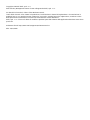 2
2
-
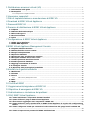 3
3
-
 4
4
-
 5
5
-
 6
6
-
 7
7
-
 8
8
-
 9
9
-
 10
10
-
 11
11
-
 12
12
-
 13
13
-
 14
14
-
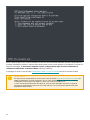 15
15
-
 16
16
-
 17
17
-
 18
18
-
 19
19
-
 20
20
-
 21
21
-
 22
22
-
 23
23
-
 24
24
-
 25
25
-
 26
26
-
 27
27
-
 28
28
-
 29
29
-
 30
30
-
 31
31
-
 32
32
-
 33
33
-
 34
34
-
 35
35
-
 36
36
-
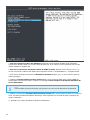 37
37
-
 38
38
-
 39
39
-
 40
40
-
 41
41
-
 42
42
-
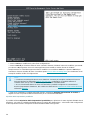 43
43
-
 44
44
-
 45
45
-
 46
46
-
 47
47
-
 48
48
-
 49
49
-
 50
50
-
 51
51
-
 52
52
-
 53
53
-
 54
54
-
 55
55
-
 56
56
-
 57
57
-
 58
58
-
 59
59
-
 60
60
-
 61
61
-
 62
62
-
 63
63
-
 64
64
-
 65
65
-
 66
66
-
 67
67
-
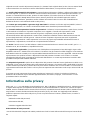 68
68
-
 69
69
-
 70
70
ESET Security Management Center 7.1 Deployment Guide
- Tipo
- Deployment Guide
Documenti correlati
-
ESET Security Management Center 7.0 Deployment Guide
-
ESET PROTECT 10.1—Virtual Appliance Deployment Guide Deployment Guide
-
ESET Security Management Center 7.0 Installation/Upgrade Guide
-
ESET Security Management Center 7.0 Administration Guide
-
ESET PROTECT 8.0 Deployment Guide
-
ESET Security Management Center 7.1 Installation/Upgrade Guide
-
ESET Security Management Center 7.1 Administration Guide
-
ESET Security Management Center 7.2 Administration Guide
-
ESET Security Management Center 7.1 Manuale del proprietario
-
ESET Security Management Center 7.2 Manuale del proprietario